Jeg har brugt min PS4 i omkring 6 år nu, og mens jeg var på et spil Fortnite med mine venner, begyndte jeg pludselig at bemærke forsinkelser og frameskips, som er indikationer på et langsomt netværk.
Til sidst blev jeg startet op fra spillet, og jeg tjekkede mine PS4-indstillinger kun for at finde, at alt fungerede, som det skulle.
For at teste min forbindelse prøvede jeg at downloade et spil fra Playstation Store og bemærkede straks, at min enhed ville blive ved med at afbryde forbindelsen fra Wi-Fi.
Dette fik mig også til at indse, at det var det, der forårsagede problemerne under spillet.
Efter at have brugt noget tid på at finde ud af, hvad der forårsagede problemet og stille google alle mine spørgsmål, regnede jeg til sidst med, at det var min værelseskammerats router, som tilfældigvis var på samme basisfrekvens som hinanden, og det forårsagede interferens.
Vi kontaktede hurtigt vores internetudbyder, og en tekniker var i stand til at løse vores problem, men jeg regnede med, at det ikke altid ville være tilfældet.
Hvis din PS4 bliver ved med at afbryde forbindelsen fra Wi-Fi, skal du kontrollere, at der ikke er nogen trådløs interferens, og om nødvendigt ændre dine PS4 DNS-indstillinger. Du kan også indstille en statisk IP for at holde en stabil forbindelse.
Jeg vil også fremhæve et par andre metoder, du kan bruge til at løse dette problem.
Tænd og tænd for dit hjemmenetværk


Hvis din PS4 bliver ved med at blive afbrudt fra dit Wi-Fi, er en god løsning at tænde for dit hjemmenetværk.
Dette vil hjælpe med at rydde alle uønskede midlertidige data og cache, hvilket vil tillade enheder at have en mere stabil forbindelse.
Sådan tænder du for dit hjemmenetværk:
- Afbryd alle enheder, der er tilsluttet dit Wi-Fi.
- Hvis du har en kombination af router og modem, skal du blot slukke for enheden. Hvis du har et separat modem og en router, skal du slukke for dit modem i 3 minutter, før du slukker for routeren og kobler den fra modemmet.
- Sørg for at fjerne batteribackup fra dit modem, hvis det har en.
- For en router og modem-kombination kan du blot tænde enheden.
- Hvis du har et separat modem, så tænd først dit modem og lad det starte helt op.
- Tilslut nu routeren til modemmet for at afslutte forbindelsen og vent på, at den starter.
Du kan genstarte din PS4 og oprette forbindelse til dit Wi-Fi, som skal forbindes korrekt nu, hvor den er blevet tændt.
Hvis din PS4 stadig bliver ved med at afbryde forbindelsen, så fortsæt med at læse.
Genstart din PS4
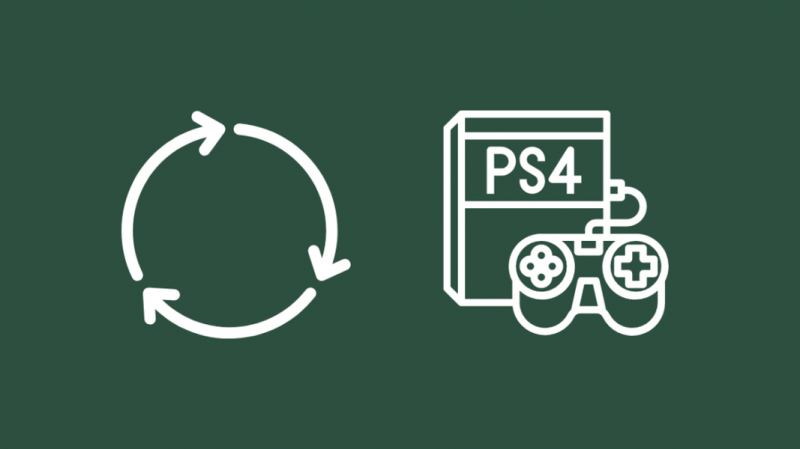
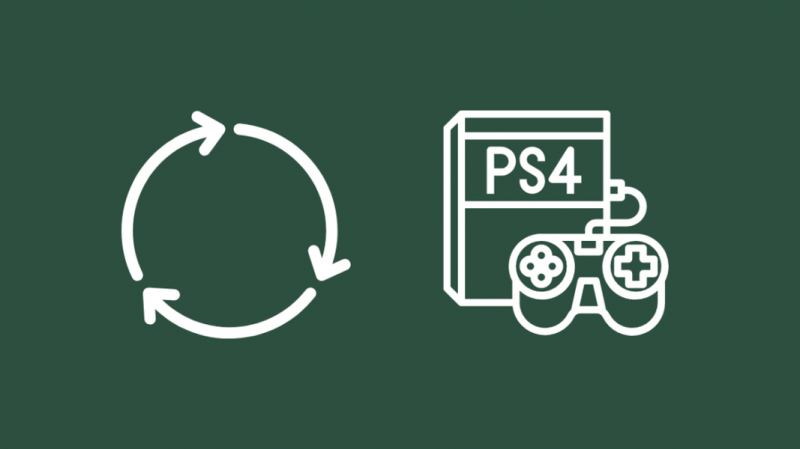
En af de nemmeste metoder, når det kommer til enhver enhed, der kan have problemer, er at genstarte enheden.
Du kan gøre dette ved at holde tænd/sluk-knappen på selve konsollen nede i et par sekunder, indtil du hører et bip, og systemet slukker helt.
Du kan også slukke for enheden fra profilvalgskærmen på PS4.
Når din enhed genstarter, kan du prøve at oprette forbindelse til Wi-Fi igen, og i de fleste tilfælde burde det virke, men hvis det ikke gør det, så burde en af nedenstående løsninger helt sikkert hjælpe dig.
Tjek hvilket frekvensbånd PS4 er på
Sørg for, at dine PS4 trådløse frekvensindstillinger matcher din router.
Du kan kontrollere frekvensen ved at:
- Naviger til 'Indstillinger'.
- Klik på 'Netværk'
- Tryk nu på knappen 'Options' på controlleren for at åbne skærmbilledet til frekvensvalg.
Vælg den rigtige frekvens, eller hvis du er i tvivl om PS4 virker på 5GHz , lad den være på auto.
Nu vil din PS4 være i stand til at oprette forbindelse til din router afhængigt af den trådløse frekvens, den udsender.
Fungerer PS4 på 5GHz Wi-Fi?


Mens den originale PS4-model kun understøtter 2.4GHz, understøtter både PS4 slim- og pro-modellerne både 2.4GHz og 5GHz-bånd.
Du kan vælge den trådløse frekvens på din PS4 slim eller pro fra netværksskærmen.
Du skal blot trykke på knappen 'Options' på din controller for at vælge den trådløse frekvens.
Afslut og genstart dit spil
Nogle gange på grund af softwarefejl kan det spil, du spiller, forårsage netværksproblemet.
I disse tilfælde er den bedste ting at gøre at genstarte spillet.
Hvis du har en digital kopi, skal du afslutte spillet, genstarte PS4 og starte spillet igen.
Hvis du har en fysisk kopi af spillet, skal du afslutte spillet og tage disken ud af enheden. Genstart nu PS4, og indsæt disken, når enheden starter helt.
Tjek, om der er noget galt med din internetudbyder
Hvis du har mistanke om, at det er et problem med din internetudbyder (ISP), skal du kontakte dem for at finde ud af, om dit netværk står over for nedetid.
Derudover kan du også tjekke med dine naboer, hvem der muligvis bruger den samme internetudbyder, hvis de oplever nedetid.
Hvis de er, så kan det indikere et større problem eller vedligeholdelse, der skal løses af internetudbyderen selv.
Geninstaller dit PS4-spil
Under installationsprocessen for spil er der chancer for, at visse filer bliver beskadiget, hvilket kan føre til uønskede problemer under gameplay, såsom at din PS4 afbrydes fra Wi-Fi.
I sådanne tilfælde er det bedst at afslutte spillet, afinstallere spillet og geninstallere det fra bunden.
Sørg desuden for, at du ikke forstyrrer enheden eller slukker den under installationen.
Dette vil næsten altid rette eventuelle beskadigede filer, der opstod under en tidligere installation.
Tjek for trådløs interferens
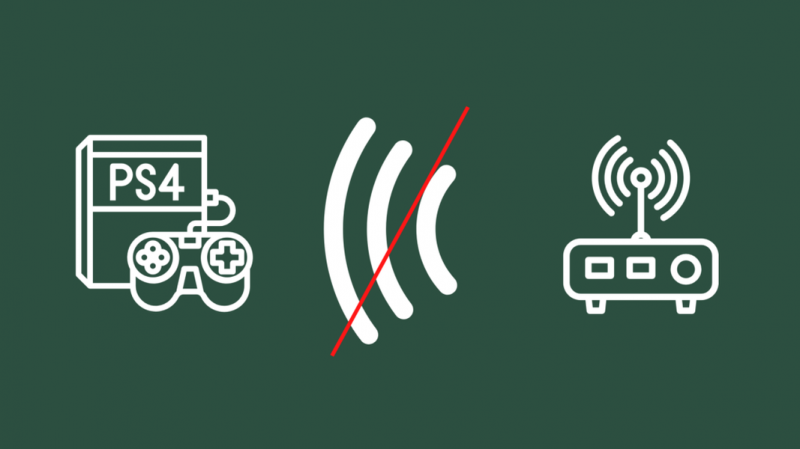
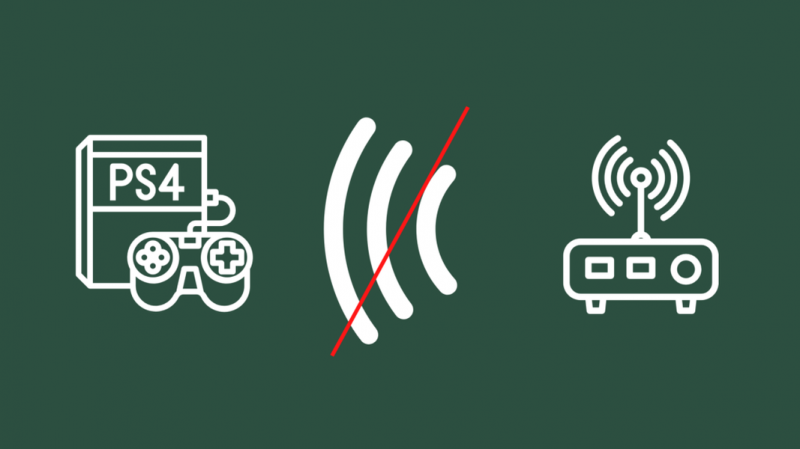
Sørg for, at der ikke kommer nogen trådløs interferens i vejen for din router og PS4.
Et par tegn på, at du kan have trådløs interferens er:
- Konstante fald i hastighed og intermitterende forbindelser.
- Hvis én enhed trækker mere båndbredde ind end andre af lignende karakter.
- Kan ikke tilslutte nye enheder.
Du kan overvinde dette ved at sikre dig, at din router ikke er på samme frekvens som andre enheder.
Rediger din PS4's DNS-indstillinger
En anden rettelse for mistede forbindelser eller hastighedsproblemer er at ændre dine DNS-indstillinger.
Du kan gøre det ved at følge nedenstående trin:
- Naviger til Indstillinger og vælg Netværk.
- Åbn Konfigurer internetforbindelse.
- Vælg helst Brug et LAN-kabel, ellers kan du vælge Brug Wi-Fi.
- Vælg nu Brugerdefineret, da vi vil indtaste vores egne DNS-indstillinger.
- Vælg det netværk, du vil bruge, fra den udfyldte liste.
- Klik på Automatisk for IP-adresseindstillinger.
- Marker Angiv ikke for DHCP-værtsnavn.
- Vælg Manual på DNS-indstillinger.
- Erstat nu de primære DNS-værdier med 1.1.1.1 og sekundær DNS med 1.0.0.1 for at bruge Cloud Flare DNS.
- Eller du kan erstatte den primære DNS med 8.8.8.8 og den sekundære DNS med 8.8.4.4 for at bruge Googles DNS.
Brug begge DNS-indstillinger til at se, hvilken der fungerer bedst for din forbindelse, og bland ikke DNS (Primær DNS fra Cloud Flare og Sekundær DNS fra Google).
Indstil en statisk IP-adresse
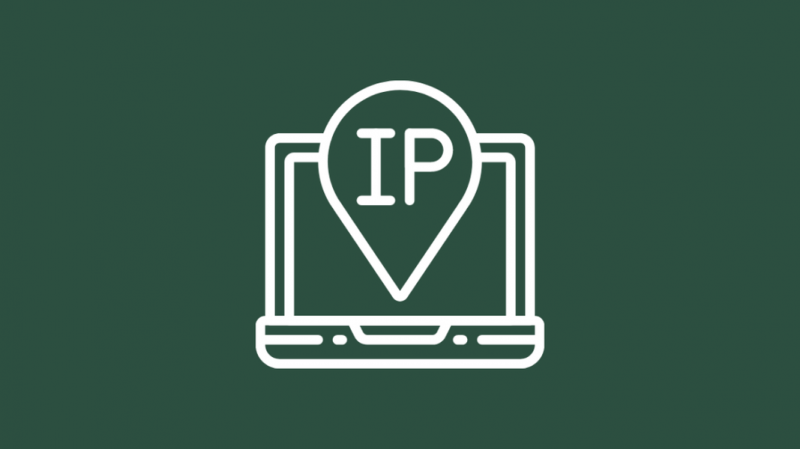
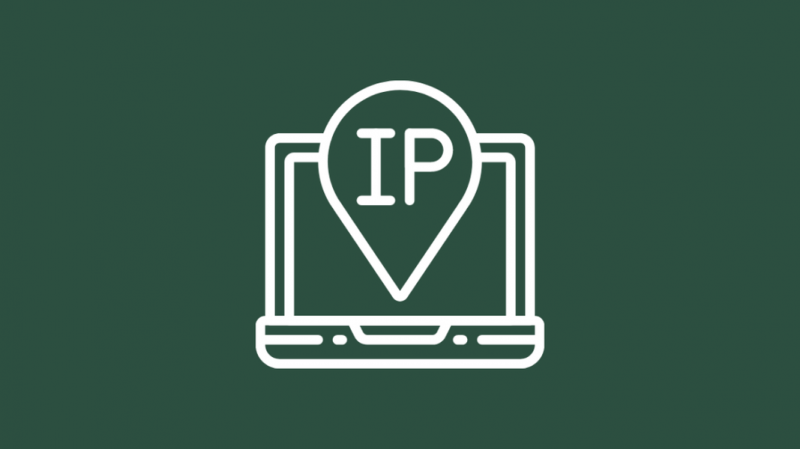
Som standard er din PS4 IP-adresse dynamisk, hvilket betyder, at hver gang du genstarter din router eller PS4, vil en ny IP-adresse blive tildelt.
Dette er generelt fint, men i nogle tilfælde kan det forårsage periodiske forbindelsesproblemer. Du kan overvinde dette ved at tildele en statisk IP til din PS4.
Du kan gøre dette ved at:
- Åbning af Indstillinger >> Netværk >> Se forbindelsesstatus.
- Noter alle de oplysninger, du ser her.
- Gå tilbage til netværksskærmen, og vælg Konfigurer internetforbindelse.
- Vælg enten Wifi eller Lan afhængigt af den forbindelsestype, du bruger.
- Klik på Brugerdefineret >> Manual.
- Indtast alle de oplysninger, du har fjernet tidligere, startende med IP-adressen.
- Klik til sidst på næste.
Dette vil opsætte en statisk IP til din PS4, som skulle give en mere stabil forbindelse under gameplay.
Nulstil din PS4
Hvis ingen af metoderne ovenfor virkede, kan du prøve at nulstille din PS4.
Sådan nulstiller du din PS4:
- Naviger til menuen 'Indstillinger'.
- Rul ned til 'Initialisering' og klik på den.
- Vælg nu 'Initialiser PS4'.
- Her kan du vælge 'Hurtig' eller 'Fuld' nulstilling afhængigt af dine præferencer. Det anbefales at foretage en 'Fuld' nulstilling, selvom det kan tage lidt tid.
- Når du har valgt nulstillingsmetoden, skal du klikke på 'Initialiser' og vente på, at systemet genstarter.
Du bliver nu bedt om at udføre den indledende opsætning, og din enhed skulle fungere korrekt med Wi-Fi.
Kontakt support


Hvis intet virker, kan du kontakte begge Sony support samt din internetudbyder.
Kontakt Sony for at tjekke, om der er problemer med den trådløse modtager på selve PS4, da det kan være årsagen til dine tabte forbindelser.
På samme måde kan din internetudbyder kontrollere, at din forbindelse fungerer korrekt, og at der ikke er planlagt nogen problemer eller planlagte vedligeholdelsesnedetider.
Sæt et Ethernet-kabel i
Hvis det trådløse problem fortsætter med at fortsætte, så er den bedste løsning blot at skifte til en kablet forbindelse.
Tilslut et ethernet-kabel fra din router til bagsiden af PS4.
Naviger til 'Indstillinger' >> 'Netværk' og kør opsætningen, som du ville gøre for trådløs, men vælg kablet forbindelse i stedet.
Vælg standardindstillingerne, og lad enheden oprette forbindelse til routeren.
Når forbindelsen er etableret, kan du bruge dit netværk uden nogen af ulemperne ved trådløse forbindelser.
Kablede forbindelser giver i øvrigt også en langt mere stabil forbindelse, så det anbefales, hvis du også streamer.
Konklusion
Mens PS4 kan have et par problemer, når du opretter forbindelse til Wi-Fi, kan de fleste af dem løses med enkle rettelser.
Derudover er det en god idé ikke at rode pladsen foran din router og PS4, da jo flere objekter mellem de to enheder, jo længere og mere intermitterende vil forbindelsen være.
Endelig er det altid en god idé at hurtigt kontrollere status af Playstation Network (PSN) for at sikre, at den ikke er nede. Hvis det er, forårsager dette problemer med din PS4, mens den er forbundet til internettet.
Du kan også nyde at læse
- PS4-controller grønt lys: Hvad betyder det?
- Kan du bruge Spectrum-appen på PS4? Forklaret
- PS4 Remote Play-forbindelse for langsom: Sådan rettes på få sekunder
- Sådan forbinder du PS4 til Xfinity Wi-Fi på få sekunder
Ofte stillede spørgsmål
Hvilken type Wi-Fi har en PS4?
Mens den originale PS4 understøtter Wi-Fi 4-protokol begrænset til 2,4 GHz, understøtter PS4 Slim- og PS4 Pro-modellerne Wi-Fi 5-protokol med både 2,4 GHz og 5 GHz-båndbredder.
Har PS4 Slim indbygget Wi-Fi?
Alle PS4-modeller har indbygget Wi-Fi. Den eneste forskel er hastigheden og båndbredden mellem den originale model og slim/pro.
Bruger PS4 2.4GHz eller 5Ghz?
Den originale PS4 understøtter kun 2,4 GHz, mens PS4 slim- og pro-modellerne understøtter dual-band ved 2,4 GHz og 5 GHz.
Er LAN hurtigere end Wi-Fi på PS4?
LAN er næsten altid hurtigere på enhver enhed inklusive PS4. Det skyldes, at forbindelsen er langt mere stabil og direkte i modsætning til Wi-Fi.
